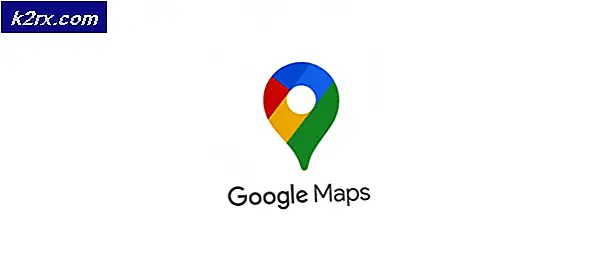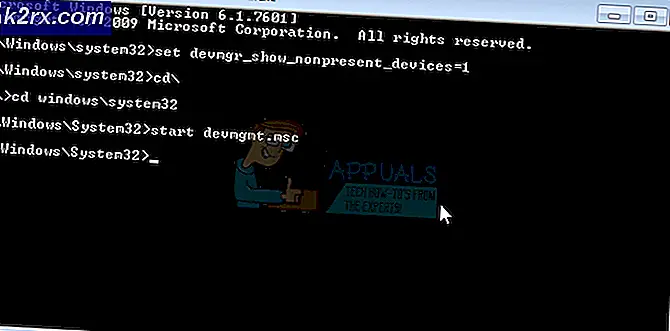Sådan løses Windows Update-fejlkode 0x80070437 på Windows 10?
Windows-fejlkode 0x80070437 står over for brugere, mens de prøver at opdatere deres Windows til de nyeste sikkerhedsrettelser. Efter installationen af et par servicepakker med Windows-opdatering, vises denne fejl med en meddelelse “Den konto, der er angivet for denne tjeneste, adskiller sig fra den konto, der er angivet for andre tjenester, der kører i samme proces“.
Denne fejl resulterer i automatisk genstart af systemet, pludselig frysning af skærmen og nogle gange lukker det automatisk alle dine aktive programmer. Brugerne finder dette meget irriterende, og det personlige arbejdsområde er frustrerende forstyrret på grund af denne fejl. Brugeren underrettes af Windows som følger:
Hvad forårsager Windows Update-fejlkode 0x80070437?
Der er blevet anskaffet flere grunde baseret på brugernes feedback og gennemgang af berørte officielle myndigheder, der kan forårsage Fejlkode 0x80070437 under opdatering af Windows 10. Denne fejl kan opstå på grund af en af nedenstående årsager:
Aktivér Windows Defender Firewall Services
Windows Update-fejlkode 0x80070437 kan løses ved at aktivere Windows Defender Firewall Services. På en eller anden måde bliver firewall deaktiveret under installationen af Windows Update, og systemet viser fejlen. Dette kan skyldes flere årsager, dvs. Windows-sikkerhedsopdatering tvinger Defender Firewall til at gå ned, Windows-opdateringsplaster er beskadiget på grund af mislykket internetforbindelse under processen osv. Under installationen af opdateringer anbefales det normalt at bruge Windows Defender Firewall for at undgå eventuelle fejl, da det først scanner opdateringsopdateringen, verificerer med myndighedens oplysninger, der er tilgængelige på Microsoft-servere, og går derefter mod download- og installationsprocessen. Følg trinene nedenfor for at aktivere Windows Defender Firewall:
- Klik på Start, søg Tjenester, og åbn den. Det åbner Windows Services Manager hvor alle de tjenester, der leveres af Windows-operativsystemet, ligger.
- Vælg Windows Defender Firewall, højreklik på det, og vælg Ejendomme mulighed. Et pop op-vindue giver dig alle egenskaber ved Defender Firewall på din pc som General, Log på, Recovery osv.
- Skift til Log på vælg fanen Denne konto valgmulighed og type Lokal service i det tilgængelige felt. Hvis dit system er adgangskodebeskyttet, skal du indtaste dit kodeord to gange i de respektive felter og klikke ansøge. Dette hjælper din Microsoft-konto med at have autoritet til at aktivere Windows Defender Firewall på din pc.
- Skift til Generel fanen skal du indstille opstartstype til Automatisk fra rullemenuen, og klik derefter på Okay. Dette vil endelig aktivere Windows Defender Firewall Services på din enhed, som hjælper dig med at slippe af med den stødte fejl.
- Genstart din pc for at gemme ændringer og undgå uønskede filer i cache-hukommelsen, der kan forårsage problemer (Dette kan ske på grund af tidligere mislykkede forsøg på at opdatere Windows).
- Når Windows er fuldt indlæst, kan du prøve at opdatere din Windows fra indstillingerne for opdatering og sikkerhed. Dette skal endelig løse dit problem. Denne løsning får din fejl løst.